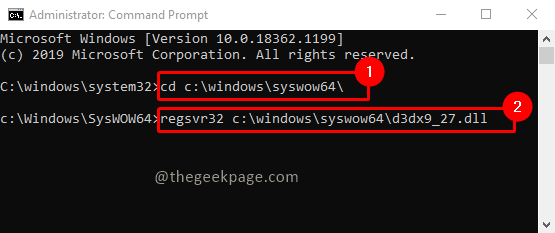Jak naprawić D3DX9_27.DLL nie znaleziono błędu w systemie Windows 10/11
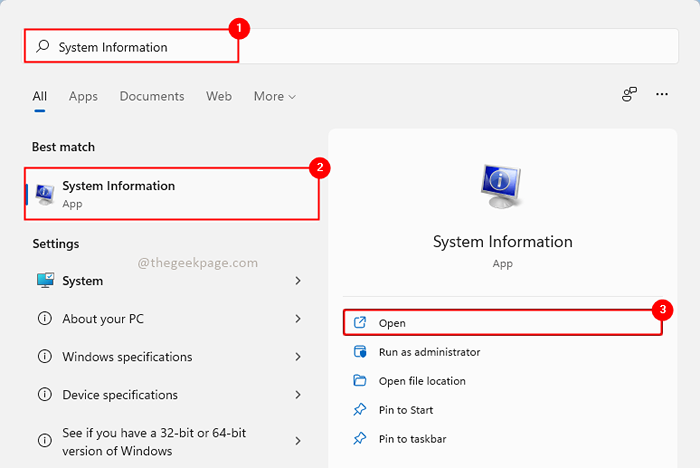
- 4107
- 685
- Maurycy Napierała
Czy spotkałeś D3DX9_27.DLL nie znaleziono błędu podczas uruchamiania gier w systemie Windows? Tak, wielu graczy z systemem Windows otrzymuje ten problem. Głównie ten błąd jest spowodowany oprogramowaniem DirectX w systemie Windows. D3DX9_27.DLL to dynamiczna biblioteka łączenia (DLL) autorstwa Microsoft. Jest to część pakietu oprogramowania DirectX. Większość gier Windows korzysta z tej funkcji DirectX systemu Windows. Gdy nie masz najnowszej wersji tego DLL lub gdy plik DLL jest uszkodzony, możesz napotkać ten błąd. Zobaczmy, jak możemy naprawić ten błąd.
Notatka: Możesz spróbować zaktualizować DirectX do najnowszej wersji, aby sprawdzić, czy to rozwiązuje problem. Możesz także spróbować ponownie zainstalować grę, która rzuciła błąd. Ponowne zainstalowanie może również pomóc w uzyskaniu odpowiednich bibliotek DLL w wersji potrzebnej do gry. Czasami aktualizacja sterowników do karty graficznej może również załatwić sprawę.
Kroki do naprawy d3dx9_27.DLL nie znaleziono błędu
Krok 1: Sprawdźmy architekturę systemu, aby zrozumieć, czy system jest systemem 32-bitowym, czy 64-bitowym systemem. Aby to zrobić, typ Informacje o systemie w pasku wyszukiwania i otwórz.
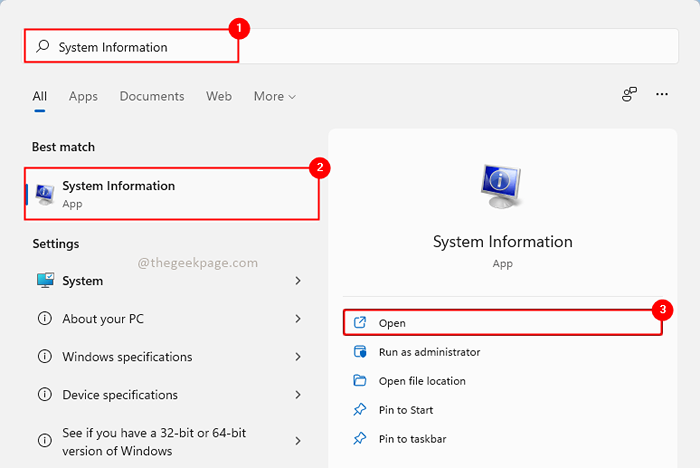
Krok 2: W oknie informacji o systemie sprawdź Rodzaj systemu.
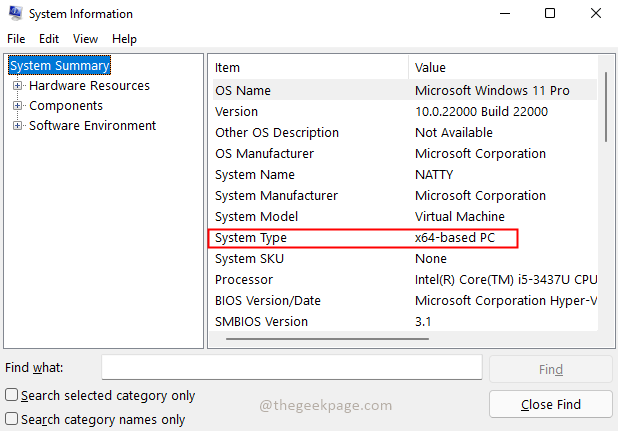
Przypadek 1: Dla komputera opartego na wartości systemu X86 (system 32-bitowy) wykonaj poniżej kroki
Krok 3: Pobierz D3DX9_27.DLL z wartością architektury 32 z linku.

Krok 4: Wyodrębnij plik zip. Po wyodrębnianiu skopiuj DLL na poniższą ścieżkę.
C: \ Windows \ System32
Notatka: Upewnij się, że przechowujesz kopię oryginalnego pliku DLL przed jego wymianą, jeśli jest obecny w folderze.
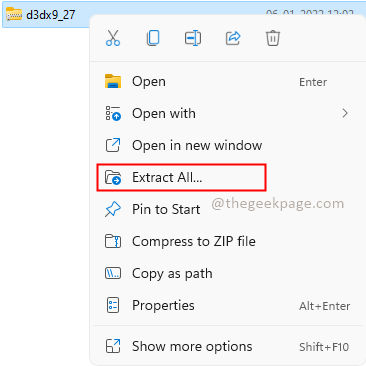
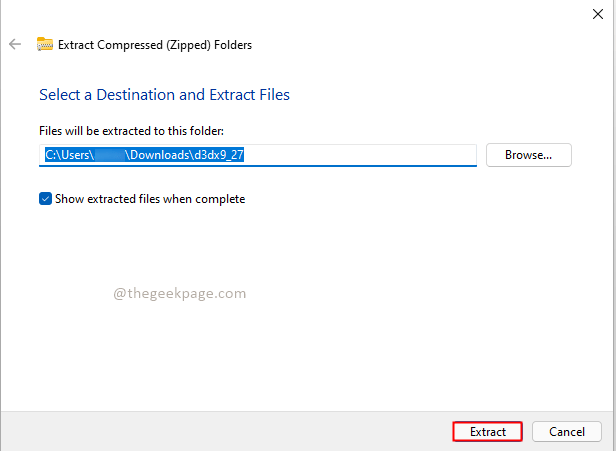
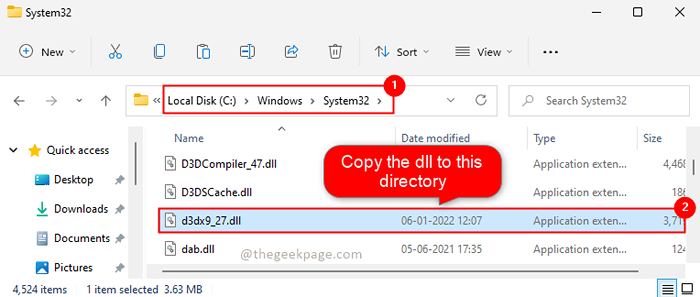
Krok 5: Typ Wiersz polecenia w pasku wyszukiwania i kliknij Uruchom jako administrator.

Krok 6: Wpisz poniższe polecenie w wierszu polecenia i naciśnij Wchodzić.
Regsvr32 D3DX9_27.DLL
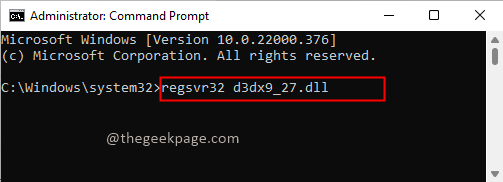
Krok 7: Teraz ponownie uruchom ponownie system. Że należy to zrobić!
Przypadek 2: Dla komputera opartego na wartości systemu X64 (system 64-bitowy) wykonaj poniżej kroki
Krok 3: Pobierz D3DX9_27.DLL dla wartości architektury jako 64 za pomocą linku.

Krok 4: Wyodrębnij plik zip. Po wyodrębnianiu skopiuj DLL na poniższą ścieżkę.
C: \ Windows \ System32
Notatka: Upewnij się, że przechowujesz kopię oryginalnego pliku DLL przed jego wymianą, jeśli jest obecny w folderze.
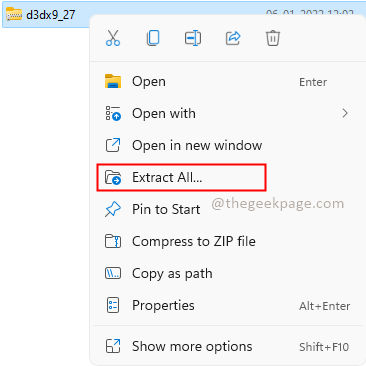
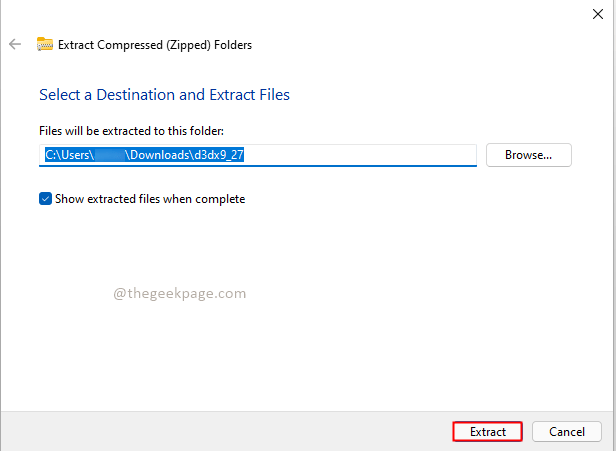
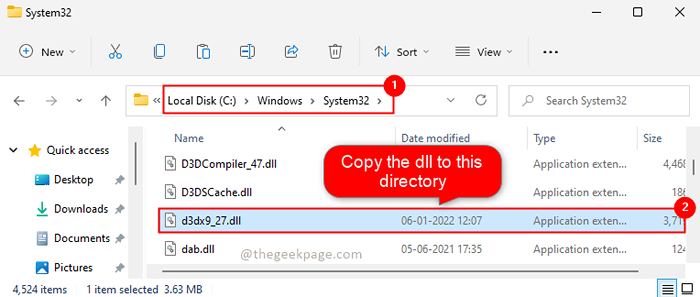
Krok 5: Typ Wiersz polecenia w pasku wyszukiwania i kliknij Uruchom jako administrator.

Krok 6: Wpisz poniższe polecenie w wierszu polecenia i naciśnij Wchodzić Aby zarejestrować DLL.
Regsvr32 D3DX9_27.DLL
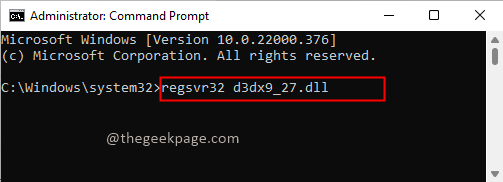
Krok 7: Teraz ponownie uruchom ponownie system. Że należy to zrobić!
Notatka: Czasami będziemy prowadzić 32-bitowy program w 64-bitowym systemie. W takich przypadkach musimy użyć 32-bitowej DLL, aby rozwiązać problem. Więc jeśli nadal masz problemy w 64-bitowym systemie, musisz kontynuować poniższe kroki.
Krok 8: Pobierz 32-bitowy plik DLL z tego samego linku.

Krok 9: Wyodrębnij plik zip. Po wyodrębnianiu skopiuj DLL na poniższą ścieżkę.
C: \ Windows \ SYSWOW64 \
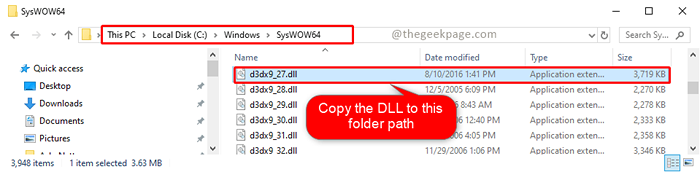
Krok 10: Typ Wiersz polecenia w pasku wyszukiwania i kliknij Uruchom jako administrator.

Krok 11: Wpisz poniższe polecenie w wierszu polecenia i kliknij Wchodzić.
CD C: \ Windows \ SySwow64 \
Krok 12: Wpisz poniższe polecenie i naciśnij Wchodzić
Regsvr32 C: \ Windows \ SySwow64 \ D3dx9_27.DLL
Krok 13: Teraz uruchom ponownie system. Twój problem musi zostać już rozwiązany!.
Mamy nadzieję, że twój problem zostanie rozwiązany! Proszę o komentarz i daj nam znać, jeśli nadal masz problem. Z przyjemnością Ci pomożemy. Dziękuję za przeczytanie. Szczęśliwe czytanie!!
- « Napraw kod błędu 80090016 w Microsoft Teams Trusted Module platformu, działał nieprawidłowo
- Napraw proces hosta systemu Windows Rundll32 przestał działać w systemie Windows 11/10 »